发布时间:2021-10-12 11: 30: 56
使用Sibelius(Win系统)编写乐谱时,构思面板,也就是主题面板可以帮助用户完成很多简单的操作。我们可以对主题进行一些操作,接下来为大家介绍的是如何试听主题、获取主题和查找主题。
一、试听主题
在主题面板中,我们可以看到很多缩略形式的构思被呈现出来,我们可以直接将它们试听,观察效果,以便更好地将其修改和完善。
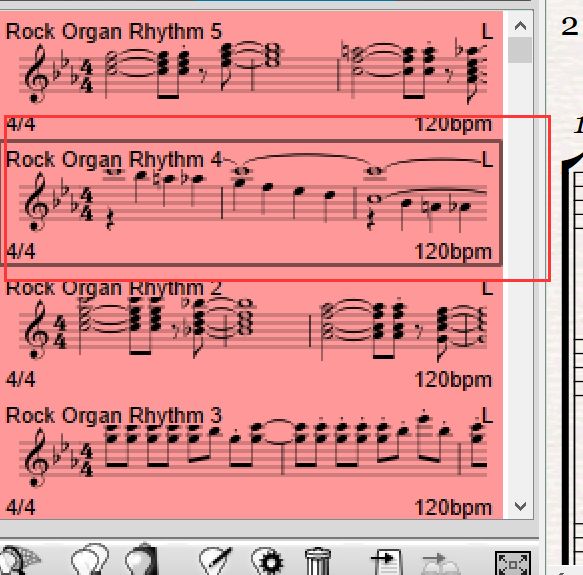
图片1:Sibelius试听第二个主题
如果您要试听一段主题,可以使用鼠标选中它并且长按左键试听。
在Sibelius的默认设置下,试听播放会重复播放八次,松开鼠标左键后会即时停止试听播放。如果用户仅需要播放一次,可以在“文件”——“首选项”——“构思”中关闭试听的重复播放。
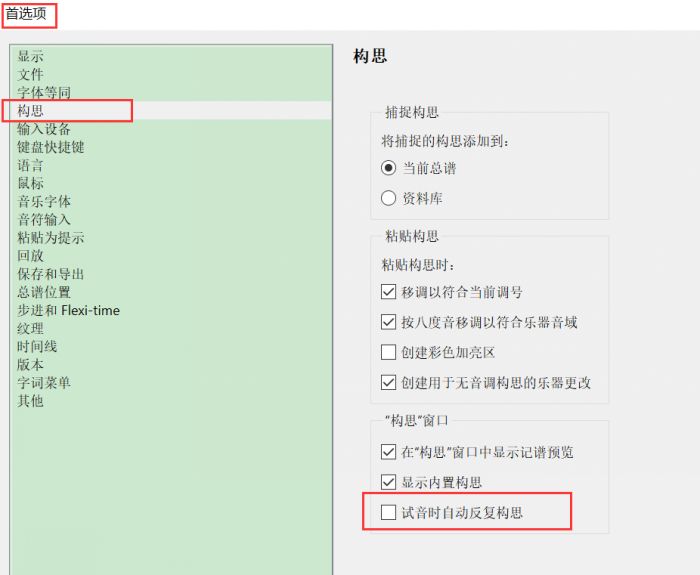
图片2:取消试听重复播放
二、获取主题
获取主题,也就是利用乐谱中的一部分建立新的主题,一般操作步骤如下:
首先确定要建立主题的乐谱部分,将其选择,这里的对象选择可以是一个或多个小节片段,可以是连续或非连续的音符,但不可以是谱表物件,不可以是包含不连续五线谱的小节。如果被选择的物件不需要选择谱表就可以复制或粘贴它,那么它就可以作为获取主题的物件。
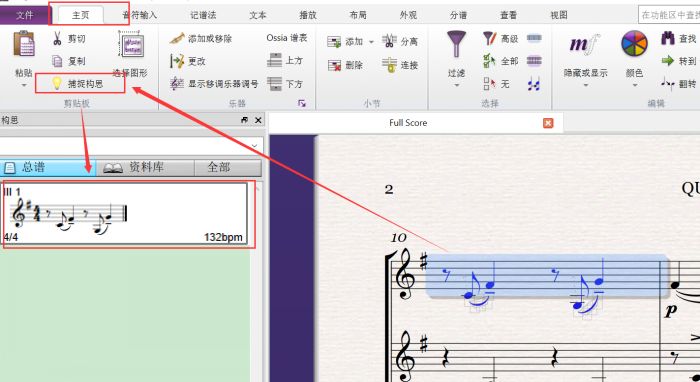
图片3:Sibelius中捕捉灵感
然后在“主页”选项卡下,点击“捕捉构思”,在构思面板的总谱窗口下,将会看到新出现的主题。
新主题的命名是Sibelius为您自动命名的,如果需要更改,可以随时进行名字的更改。
三、查找主题
如果主题过多,我们将需要在众多主题中将符合某些特定条件的主题找出来,使用的工具就是构思面板。
在构思面板,无论是简明视图还是详细视图中,都可以在窗口的上方看到长方形的搜索框,在这个搜索框中输入筛选条件的关键词,将会在窗口的主题部位中出现符合该关键词的主题。
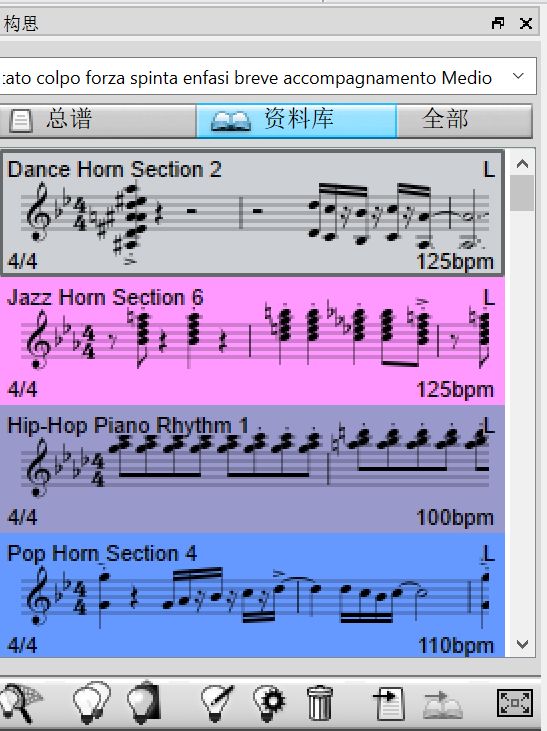
图片4:Sibelius查找主题
随着关键词的增多,查找出来的主题数量会不断减少。
在搜索框的右侧有一个向下的三角形,点击会看到其中出现已输入关键词条下更详细的关键词,点击即可搜索更详细筛选条件下的主题。
展开阅读全文
︾